windows如何改ip win7怎么改变ip地址
在Windows系统中,如果需要改变IP地址,可以通过简单的步骤来实现,在Windows 7操作系统中,用户可以通过打开控制面板,选择网络和共享中心,然后点击更改适配器设置来进入网络连接界面。接着右击需要更改IP地址的网络连接,选择属性再选择Internet协议版本 4(TCP/IPv4)并点击属性。在弹出的窗口中,用户可以手动输入新的IP地址、子网掩码和默认网关,点击确定后即可完成IP地址的更改。通过这些简单的步骤,用户可以轻松地在Windows 7系统中改变IP地址,以满足不同网络环境下的需求。
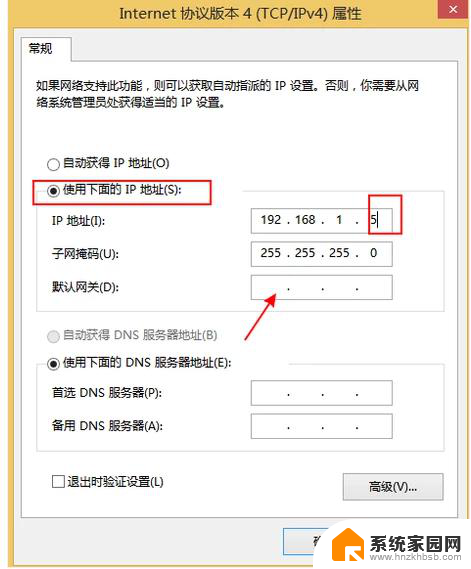
### 1. 打开网络和共享中心
首先,点击屏幕右下角的网络连接图标(通常是一个小电脑或无线信号图标)。选择“打开网络和共享中心”。这一步将带你进入网络配置的主要界面。
### 2. 进入更改适配器设置
在“网络和共享中心”窗口中,点击左侧菜单中的“更改适配器设置”。这里列出了当前计算机上所有的网络连接,包括有线和无线网络连接。
### 3. 选择并右键点击网络连接
找到你想要修改IP地址的网络连接(如“本地连接”或“无线网络连接”),右键点击它。在弹出的菜单中选择“属性”。
### 4. 配置IPv4属性
在连接属性窗口中,找到并双击“Internet 协议版本 4 (TCP/IPv4)”项。这将打开IPv4属性的配置窗口。
### 5. 修改IP地址
在IPv4属性窗口中,你可以选择“使用下面的IP地址”选项。然后手动输入你想要设置的IP地址、子网掩码和默认网关。如果你需要设置DNS服务器,也可以在下方的“使用下面的DNS服务器地址”中填写。
### 6. 确认并应用更改
完成IP地址的输入后,点击“确定”按钮保存设置。系统可能会要求你重新连接网络以使更改生效。按照提示操作即可。
通过以上步骤,你就可以在Windows 7系统中成功修改IP地址了。需要注意的是,在修改IP地址时,应确保新地址与你的网络环境兼容,避免造成网络冲突或连接问题。同时,如果你不确定如何设置,建议咨询网络管理员或专业人士。
以上就是windows如何改ip的全部内容,碰到同样情况的朋友们赶紧参照小编的方法来处理吧,希望能够对大家有所帮助。
windows如何改ip win7怎么改变ip地址相关教程
- win7网络ip地址怎么更改 win7如何修改IP地址
- win7怎么改网络ip地址 win7如何修改IP地址
- win7ip地址修改 win7如何修改IP地址
- 电脑w7系统怎么改ip地址 Win7系统电脑IP地址设置方法
- win7修改电脑ip Win7系统电脑如何设置IP地址
- win7的ip地址怎么查 Win7系统如何查看IP地址
- win7mac地址怎么修改 win7修改mac地址的简单方法
- win7怎么查找ip地址 Win7系统IP地址查看方法
- win7ip地址配置异常 如何修复IP地址信息获取错误
- win7电脑换ip Win7系统电脑如何设置IP地址
- win7电脑桌面锁屏怎么设置密码 win7系统锁屏密码设置方法
- win7家庭普通版个性化设置在哪里 Win7家庭版个性化设置找回方法
- mac电脑装windows7系统 苹果mac装win7系统详细教程
- windows7可以分屏吗 Win7如何快速分屏设置
- win7自带游戏点了没反应 win7旧版游戏启动无反应如何解决
- wind7第三方软件认不到电脑摄像头 Win7摄像头无法打开怎么办
win7系统教程推荐
- 1 win7电脑桌面锁屏怎么设置密码 win7系统锁屏密码设置方法
- 2 wind7第三方软件认不到电脑摄像头 Win7摄像头无法打开怎么办
- 3 win7优盘打不开 u盘设备在win7连接不上怎么办
- 4 win连蓝牙耳机 win7蓝牙耳机连接步骤
- 5 win7进去安全模式按哪个键 win7进入安全模式的三种方法图解
- 6 笔记本电脑win 7系统激活怎么激活 win7怎么激活密钥
- 7 windows7旗舰版怎么打开管理员权限 win7如何设置权限以管理员身份运行程序
- 8 wind7系统还原怎么操作 win7笔记本恢复出厂设置流程
- 9 windows系统开机密码忘了怎么办 Win7系统忘记管理员密码怎么办
- 10 windows 任务清单 Win7 Windows任务计划程序服务查找方法